准备工具:
1.一个不错的winpe,手中有现成的可以直接用,没有的话建议使用usbos或者edgeless这两款我在使用中,白菜和电脑店的需谨慎,以前用官方的去广告去插件操作没问题,但是近期发现dnd的pe内置的某些东西比较难清理,但是他家的pe本身做的不错,小有遗憾。
2.aida64较新版
3.如果需要对硬盘信息进一步查看准备CrystalDiskInfo,对屏幕素质要求可以自备一些视频和图片文件。
4.所有材料我文章结尾部分打包共享出来吧。
开箱过程:

正规渠道购买封箱贴一般不会出问题,不会出现已拆封

联想某些机器箱子底部也做了封条,开箱前检查下底部是否有开过痕迹。
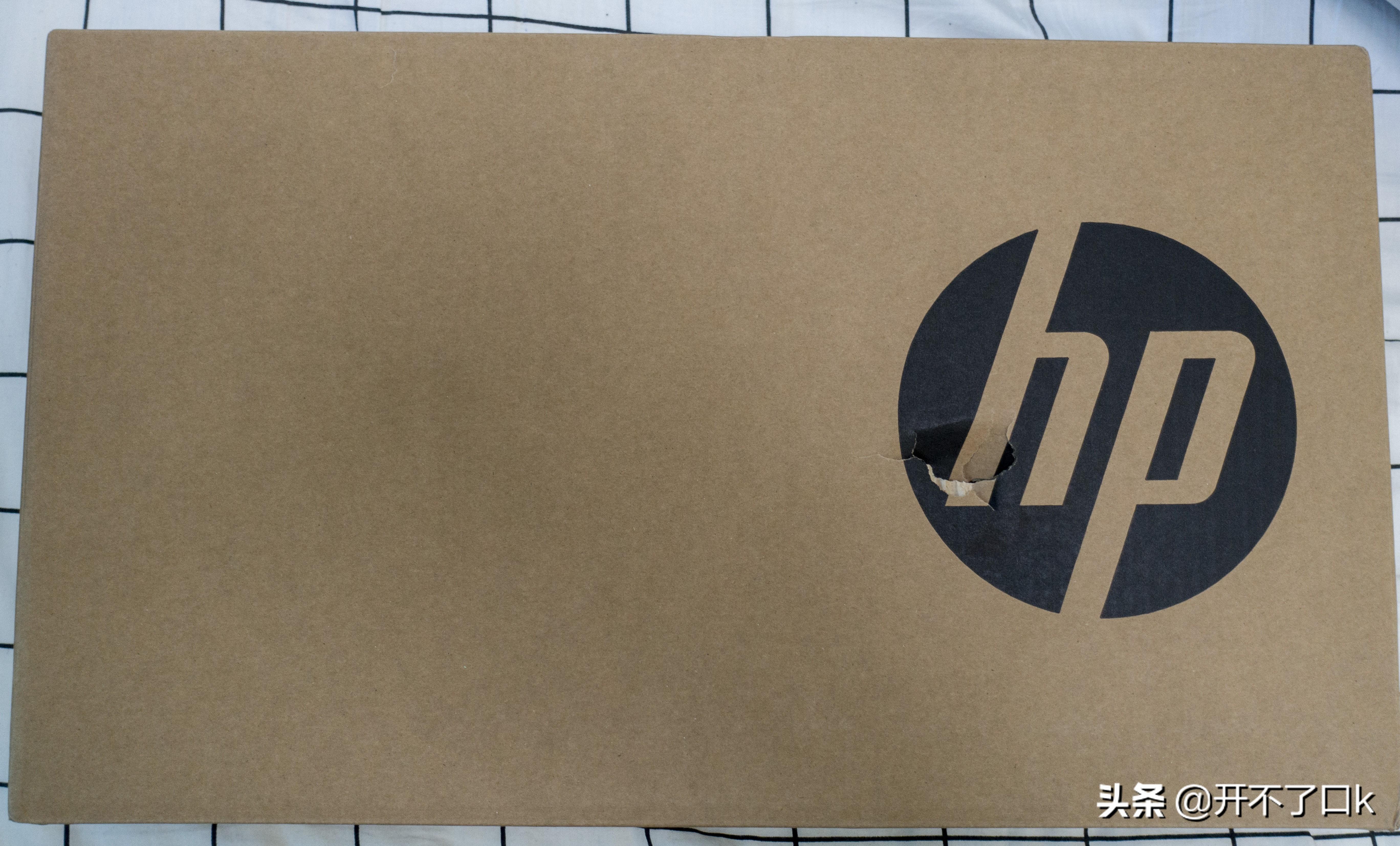
尤其注意外观磕碰
开箱后,看一下里面的塑料保护膜是否完好,联想的机器应该是无粘贴的设计多,其他几家基本都会有一次性胶布封住。


dell 7590 的袋子质量不好 会造成机身磨损 需要注意

外观检查
1.各面表面处理的瑕疵,自己找一下,铝合金大面积材质很难避免,如果严重的话,第一时间在线把情况告诉商家客服。以京东为例来说24小时内的反馈可以认为出厂,超出时间以外的反馈可以认定是个人导致。

深色机身的棱角磕碰

鼠标板位置的45度倒角

机身表面的小瑕疵

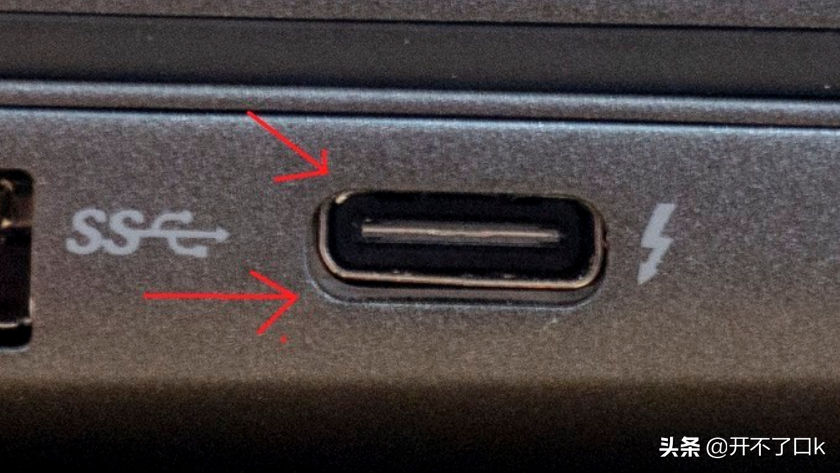
注意接口对正的情况

螺丝情况,dell较大概率发出螺丝拧花的机器
打开屏幕后,崭新的机器屏幕除了少量灰尘外,整体的干净度非常高,不是自己简单擦拭出来那种。开屏过程注意下屏轴是否有异响。这类屏轴出现的概率也不是很低,比较烦人。

,一些c面的划痕 这个能看出是组装键盘前的时候划伤的

偶尔键盘侧面掉漆
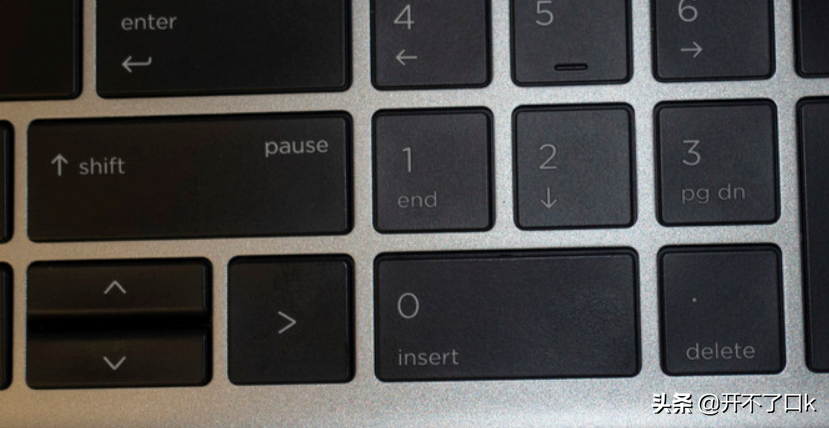
键盘安装不正 导致按键和c壳摩擦的情况

键盘安装不到位中间鼓包的情况,各式各样
这些与品牌无关,上面这些情况包含了几大厂商,全都有份。
开机检查
首次开机,部分厂家(联想dell居多)的新机型首次需要连接适配器才能开机。但这不是绝对的,遇到一台电池直接开机,但确实是新机,但大部分都必须连接适配器。
开机后建议第一次直接引导到winpe下。aida64一个软件即可。
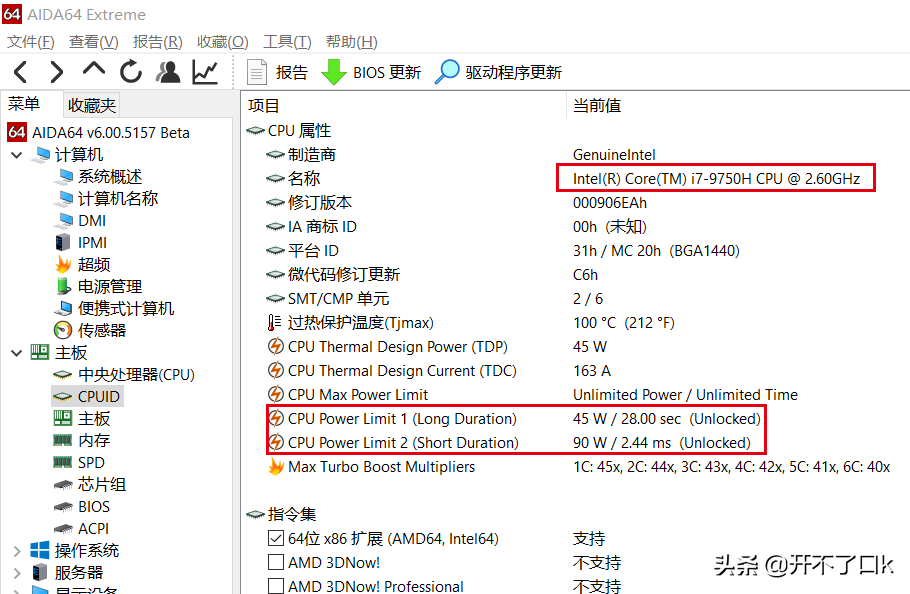
cpu型号和功耗墙
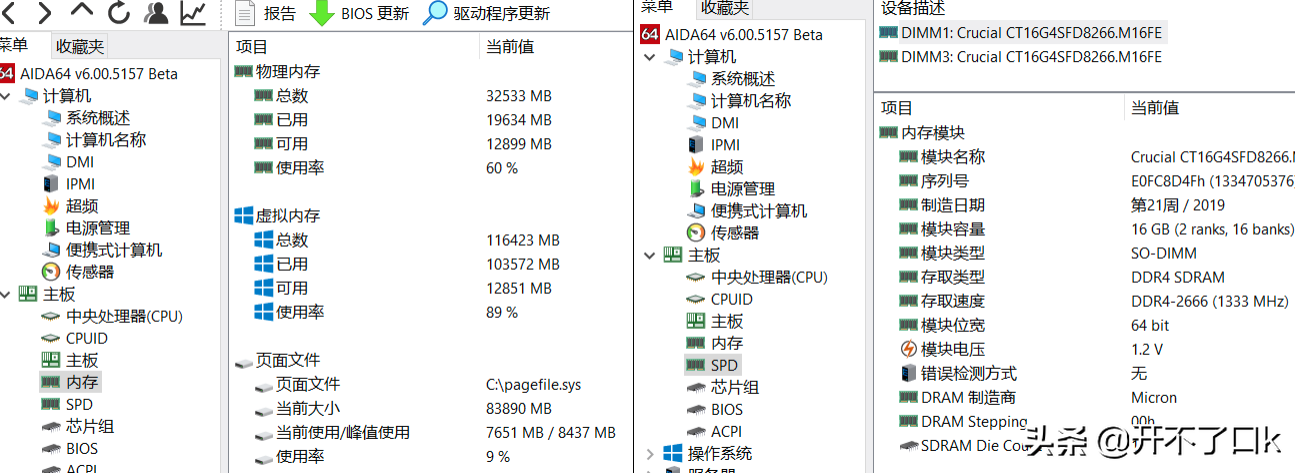
内存容量和spd信息,联想的喜欢屏蔽掉spd然后用联想自己管家软件查看
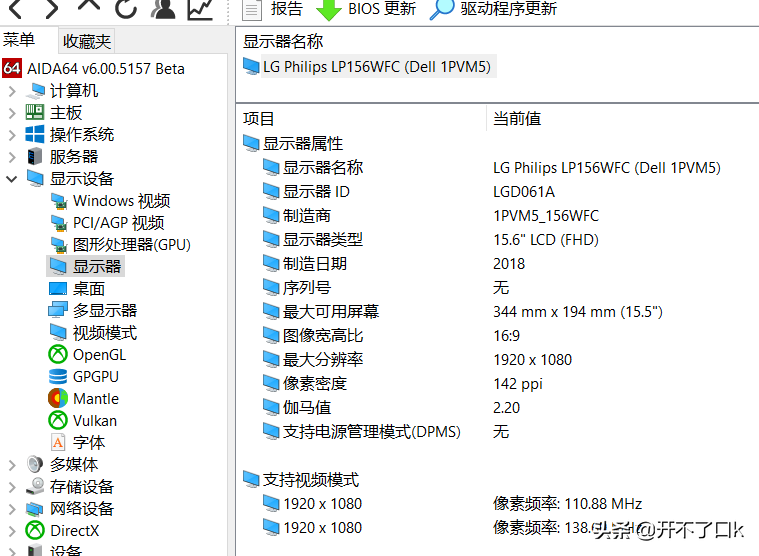
屏幕信息等
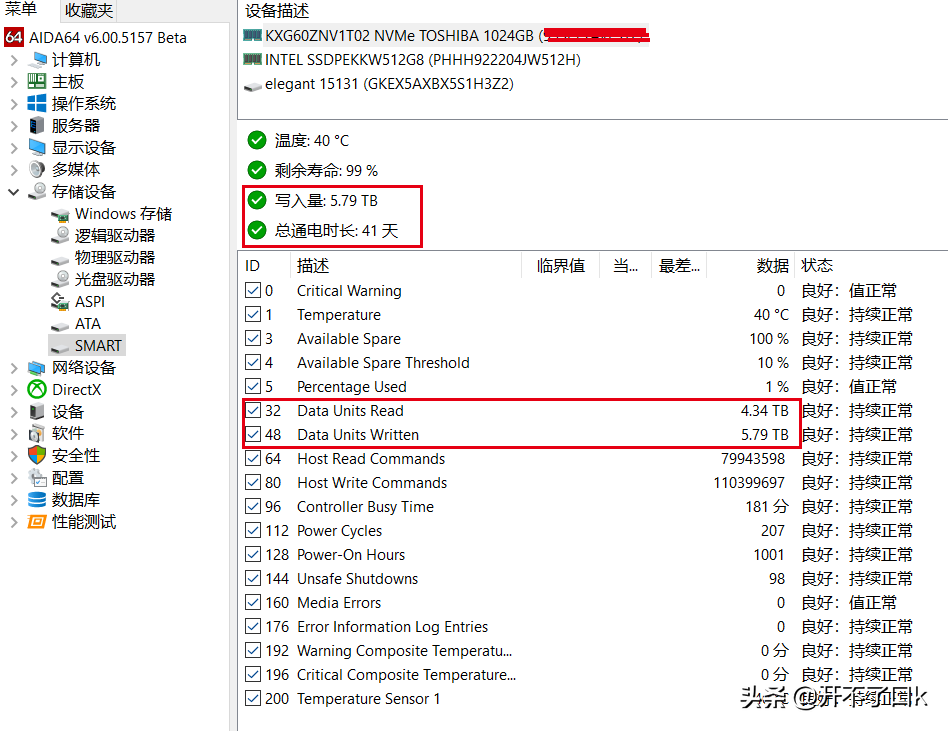
硬盘新机写入应该至多100g出头,时间2-10小时普遍都有,偶尔出现几十小时的稍微关注下别的方面。
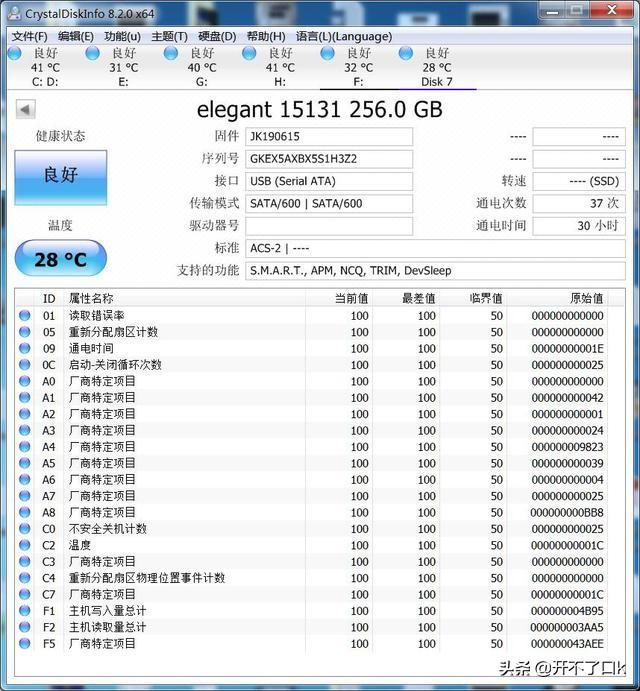
这个软件读取smart都是一样只是各自软件算法不同偶尔有差别
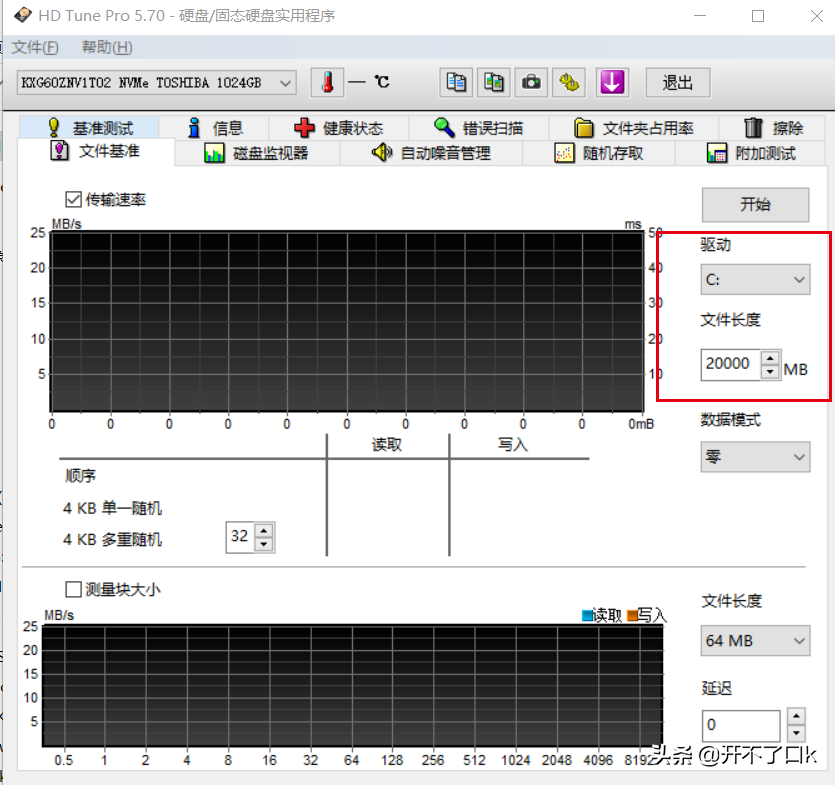
这个hdtune固态时期很少用了,专门测硬盘时候可以测一下缓存大小和速度,整机测试没必要了。
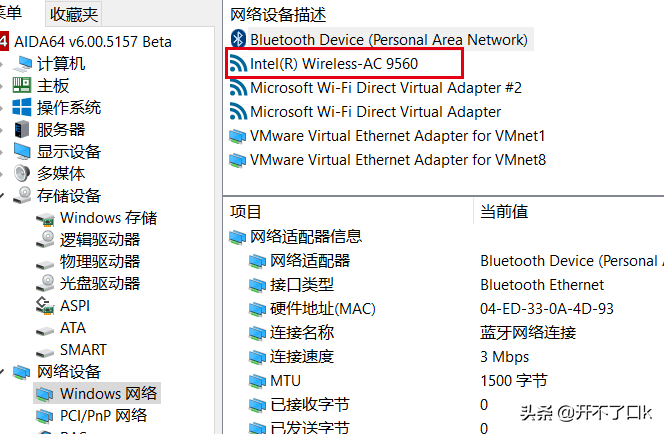
网卡这里看看和厂家宣传的是否被缩水
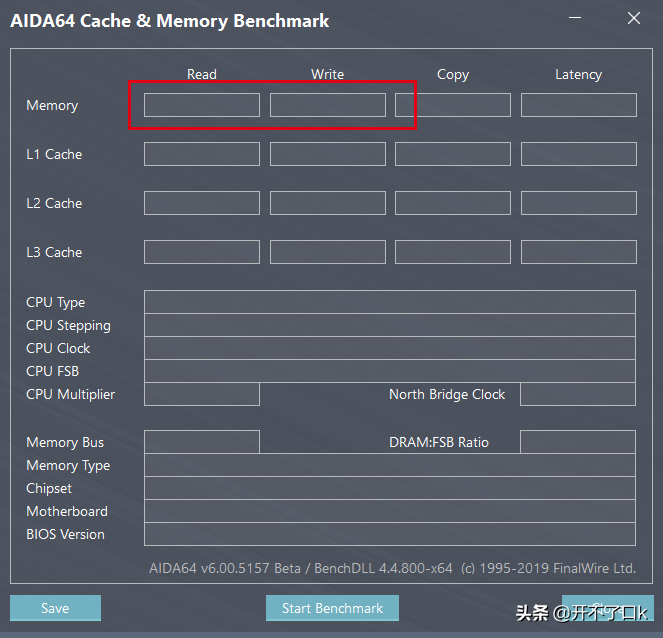
单通道大约16000m/s双通道大约30000m/s 以2400 2666频率的内存来说
屏幕检查
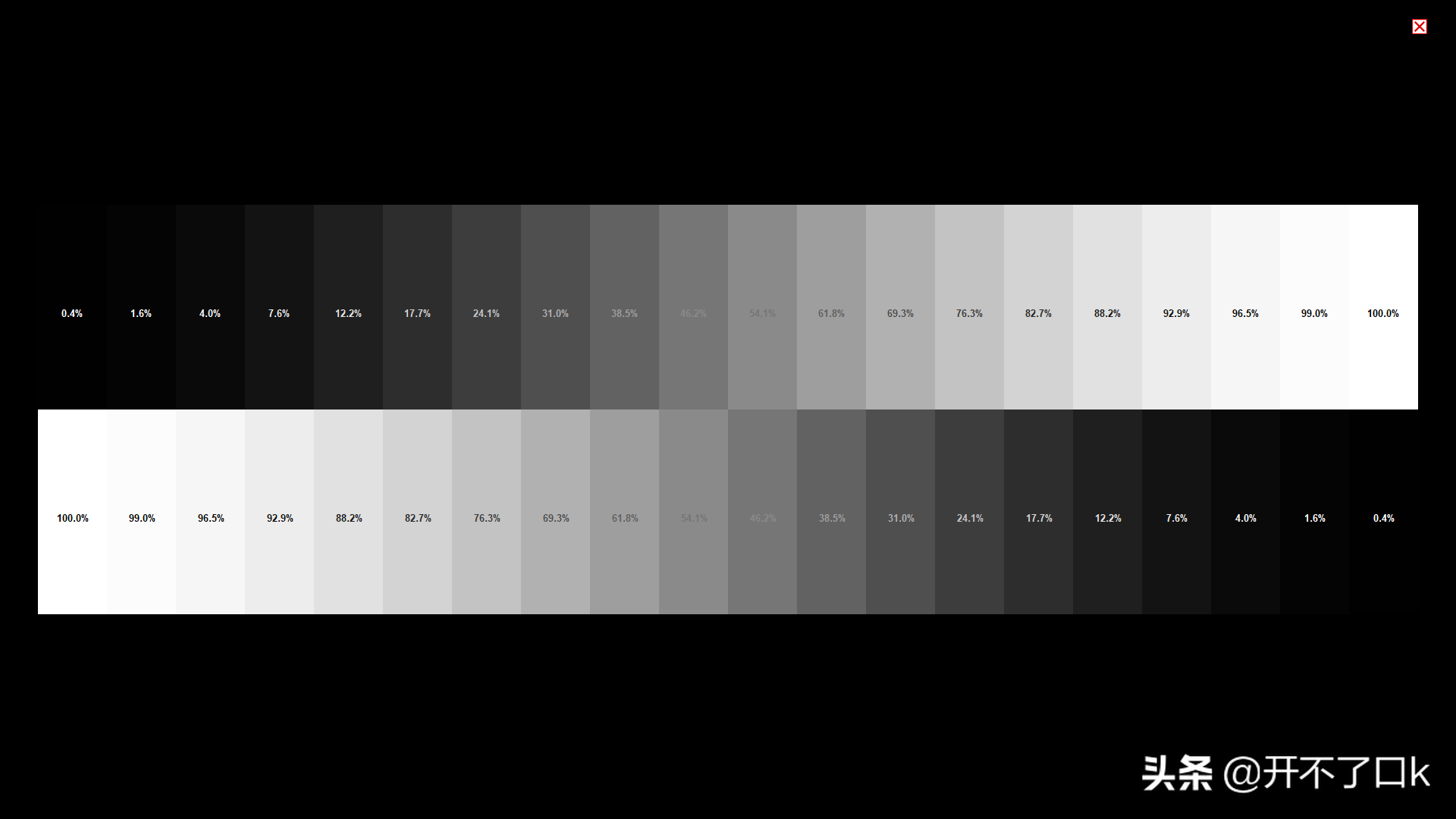
黑白色阶的表现能力
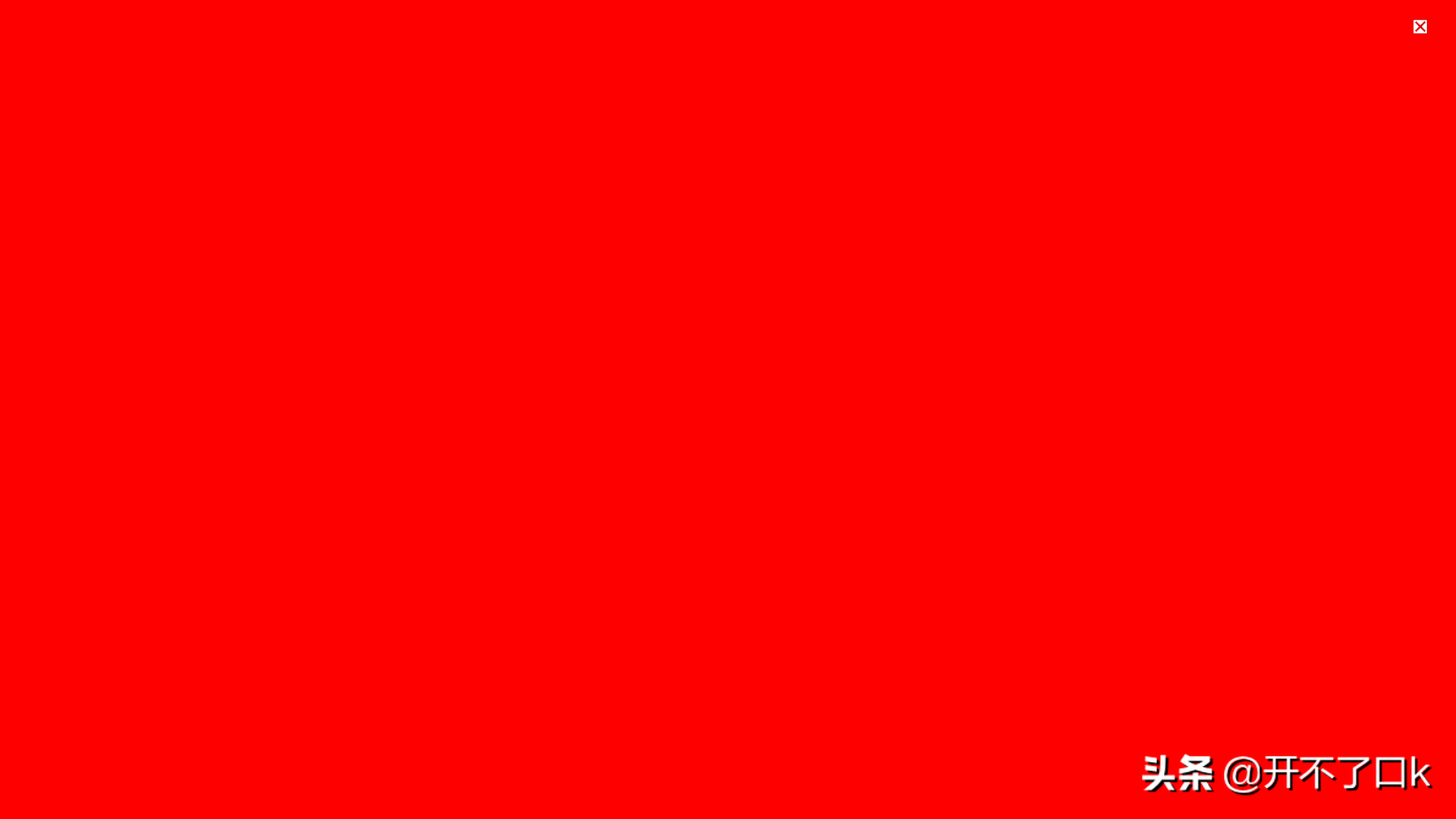
坏点亮点检查
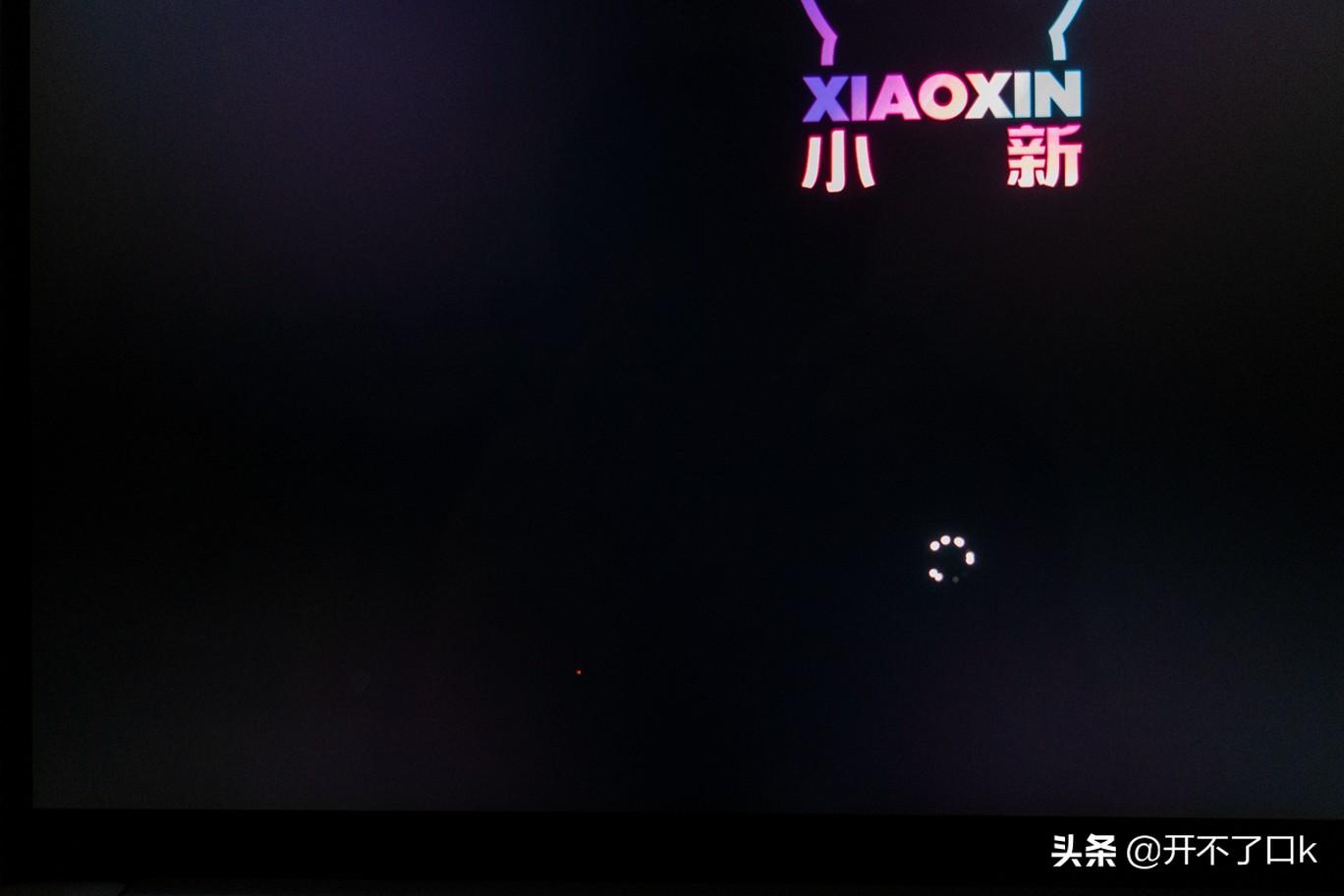
有些型号屏幕品控一般 尤其要仔细看看
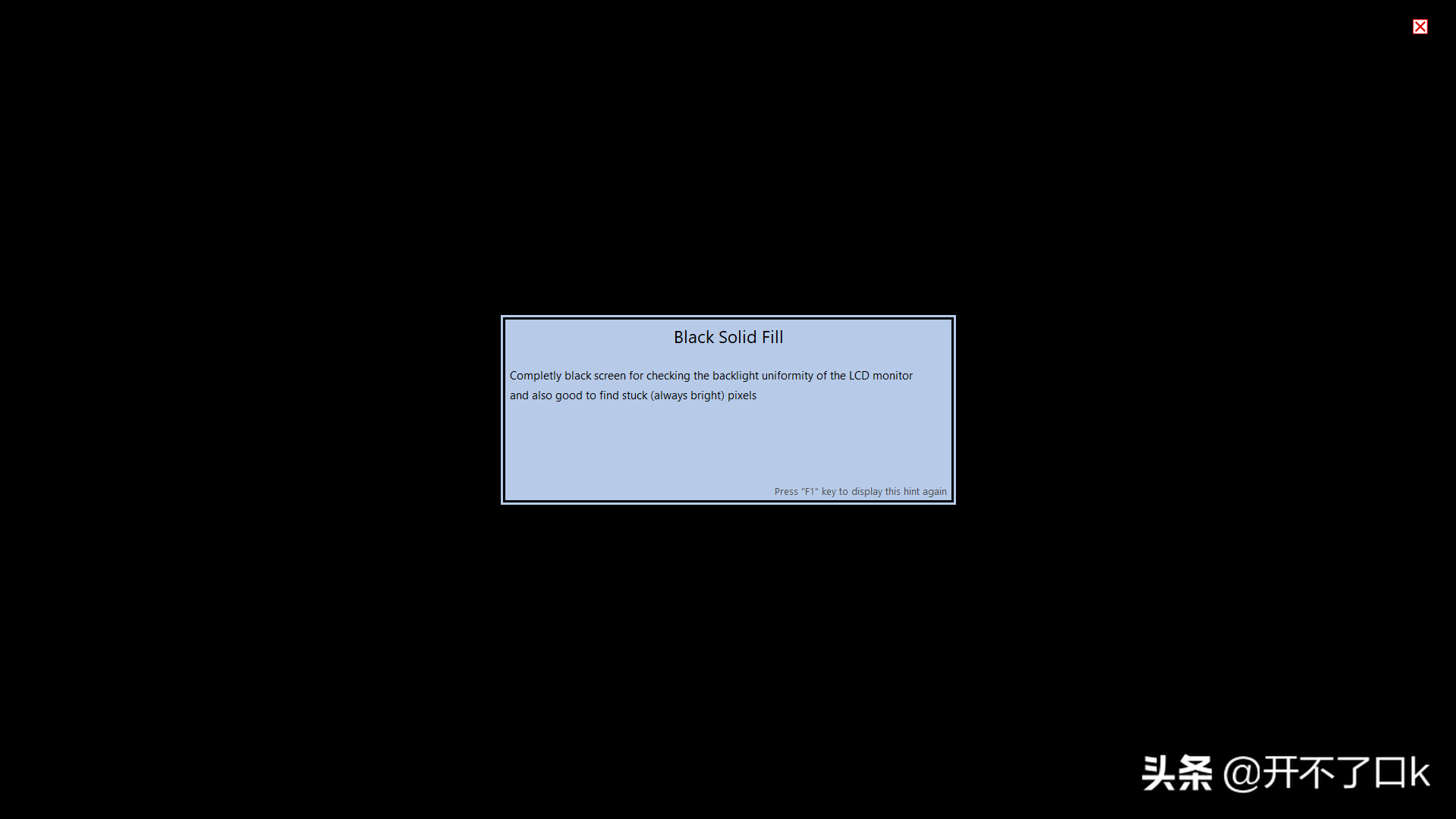
黑色下检查漏光情况,不展开说了,内容太长。
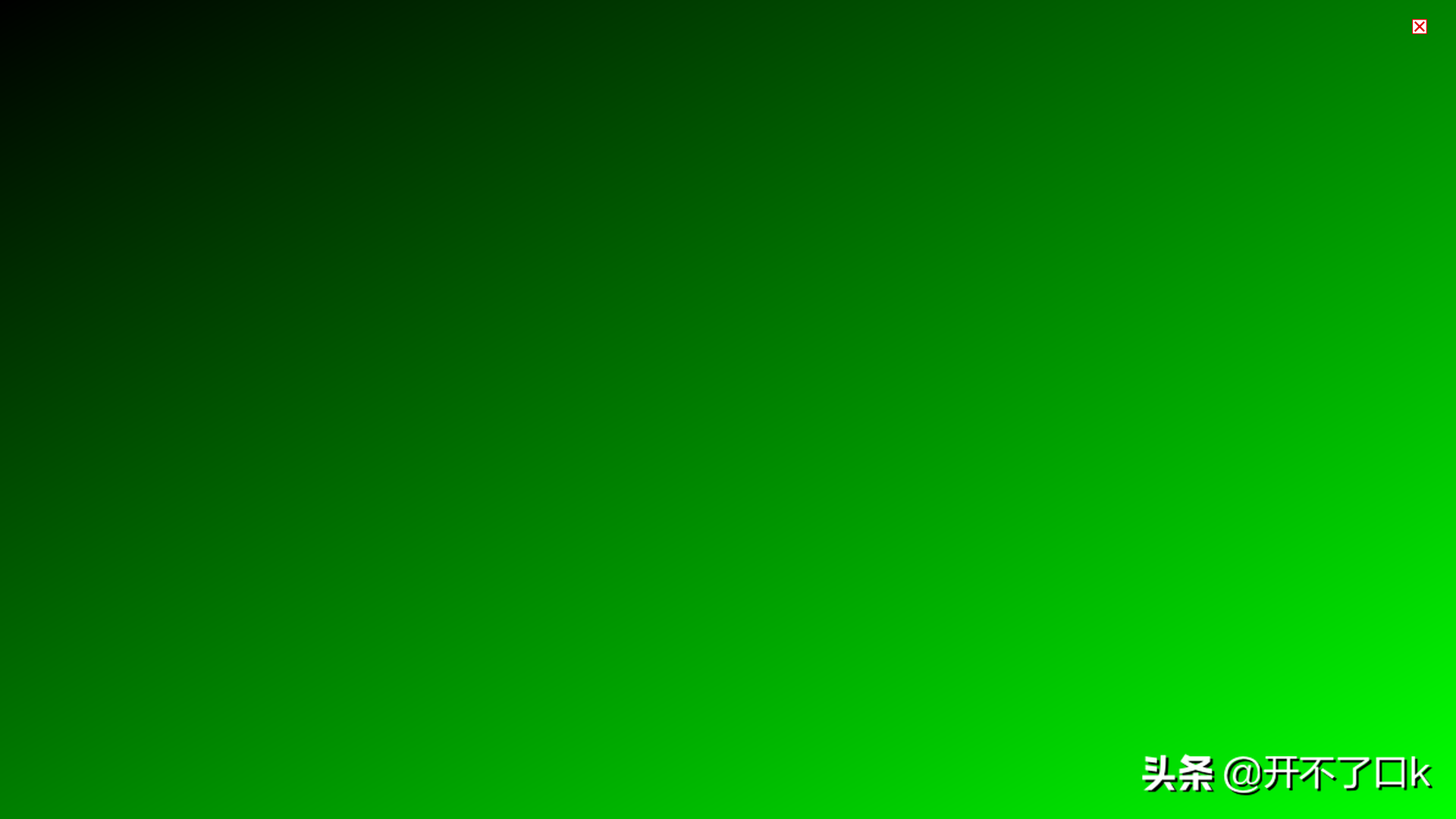
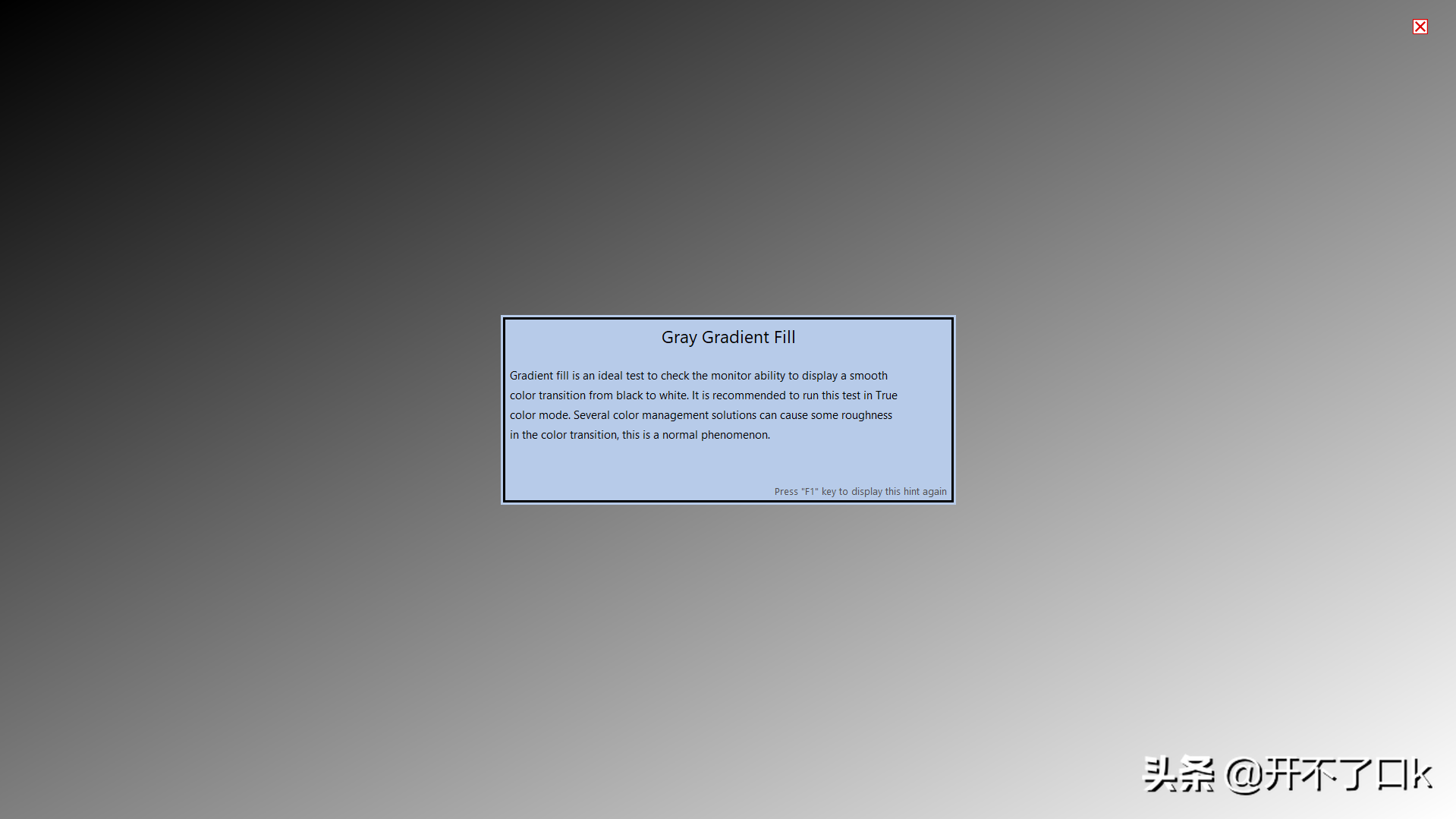
加入几个色彩明暗过渡检查显示上是否有明显的断档线,尤其注意刷新的时候断档地方会不会移动闪烁。

假如发现这个情况后,拔掉电源使用电池再看是否抖动刷新是否特别严重。灰色过渡平滑均匀是优等屏,带有一些断档是中等,如果刷新时这些断档还在闪烁就有点不诚意了。仅针对明暗过渡来说。

多使用下触摸板,试试手感指向性,是否存在安装过于松动,造成多段落式的响声。
播放一些声音看下喇叭是否有问题,爆音破音等。用自带相机检查下摄像头。
到这一步,基本问题就没有了。开机进入原版win10了。
如果对原版硬盘有保留的需求,可以在winpe里ti工具直接全盘备份下来
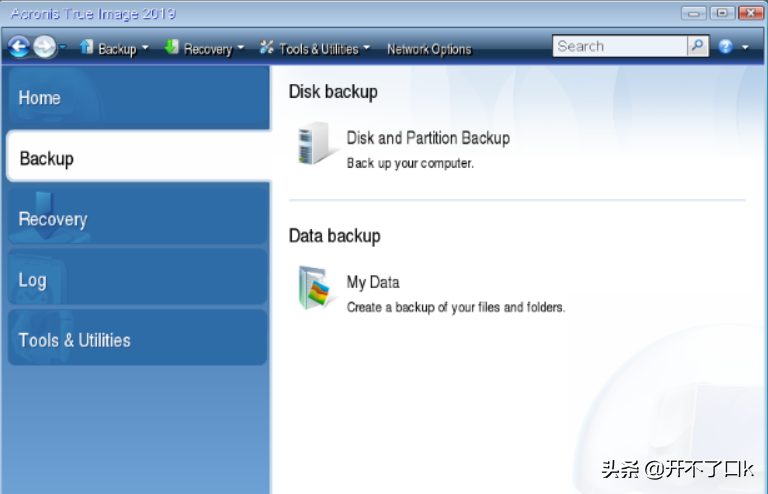
遇到分区结构复杂的以dell为例可以用其他工具,方式备份硬盘(这里我使用linux启动盘下工具备份,过程很复杂,做了期专门的操作视频教程,文章后面可以关注那边号,针对于一般备份硬盘后还原不彻底的情况)
开机过程尽量还是跳过联网激活,因为不确定还有无小概率问题,进去win10后,试用下,确认无误后联网激活。
烤机功率温度风扇等可以放在这里操作,也可以放在pe下简单看看,pe下可能不太准确,一是读取温度传感器不一定全,二是对cpu频率的控制由于某些驱动缺失,不如正常系统下优化的好。
上一篇我搞不明白为什么被审核有问题
我本来分享了一些上文提到的软件在这里
现在没法发有需要的可以留言我发给你
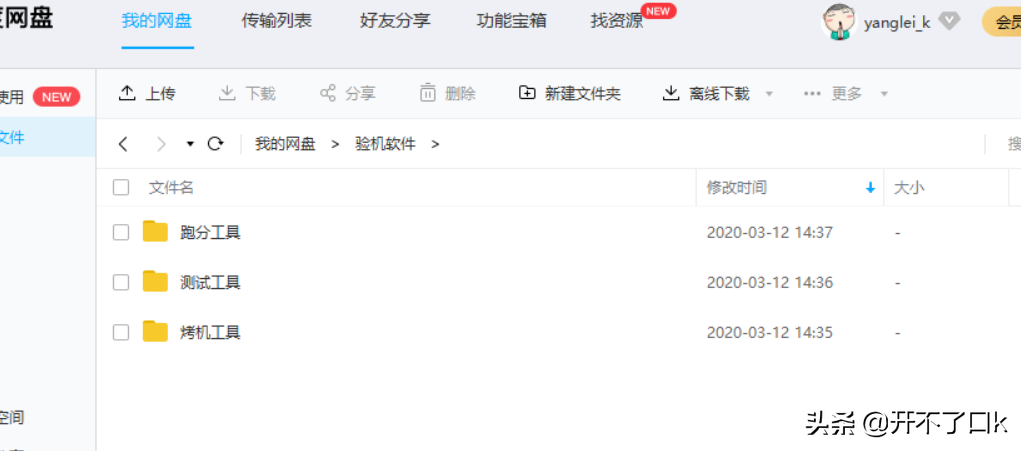
- 股票线的走势代表什么(什么是股票趋势线) 2025-06-07
- 辽宁盘锦稻田蟹养殖(辽宁盘锦稻田养蟹的优点、存在问题及发展建议) 2025-06-06
- 象拔蚌怎样做最好吃 ?学会这一招,你也能在家做出美味的象拔蚌 2025-06-06
- 为什么房贷越短越好(房贷“越短越好”还是“越长越好”?) 2025-05-09
- 厨房总是跳闸是为什么(入住不到2个月,一用厨房插座就跳闸) 2025-05-09
- 属鼠配什么婚姻最好(属鼠人和这3个属相结婚) 2025-05-08
- 什么牌子家具好用(世界知名品牌家具) 2025-05-08
- 什么去甲醛的植物最好(甲醛最怕的6种“吸毒王”!) 2025-05-07
网站内容来自网络,如有侵权请联系我们,立即删除!
Copyright © 内百科 鲁ICP备2023048205号-2
